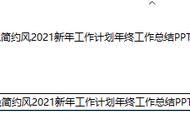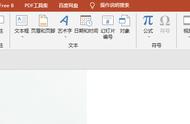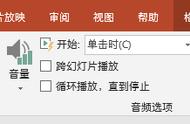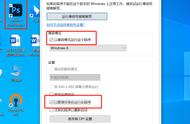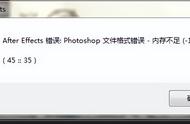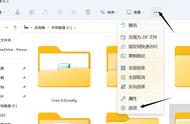我们在制作演示文稿时,用户可以在演示文稿中插入合适的音频,以增强演讲者对观众的吸引力,使整个演示文稿更加完美。PowerPoint 2016支持九种格式的音频文件:ADTS Audio、AIFF audio file(aiff)、AU audio file(au)、MIDI file(midi)、MP3audio file (mp3)、MP4 audio 、Windows auduo file(wav)、Windows Media Audio file(wma)。
插入来自文件的声音
执行“插入”,在菜单栏选项中点击“媒体”,在其下拉选项中选择“音频”“PC上的音频”,在弹出的对话框中,选择需要插入的音频文件,点击“插入”即可。
对于插入的音频文件,我们可以预览或播放音频、在播放时暂停和调节音频音量等。
调整音量的大小
点击音量按钮图标(静音/取消静音),弹出音量大小控制条,上下拖动即可调整当前音频的音量。

设置音频的淡入淡出
如果我们在幻灯片刚开始放映或快要结束放映时,想要有一个声音逐渐变大或变小的效果,就可以通过“淡化持续时间”来设置当前音频文件的淡入和淡出。

音频播放随心所欲
在“音频工具”菜单栏中,选择“播放”,在“音频选项”中随意设置音频的播放,如果我们不想在某一页播放音频,在“跨幻灯片播放”前打勾即可,想要音频一直播放,就在“循环播放,直到停止”前打勾。放映时不想让图标出现,只需在“放映时隐藏”前打勾即可。

如果你还有更好的方法,可以在评论区分享你的经验,你学会了吗?记得点赞加关注噢!
如有侵权,请联系删除!
,